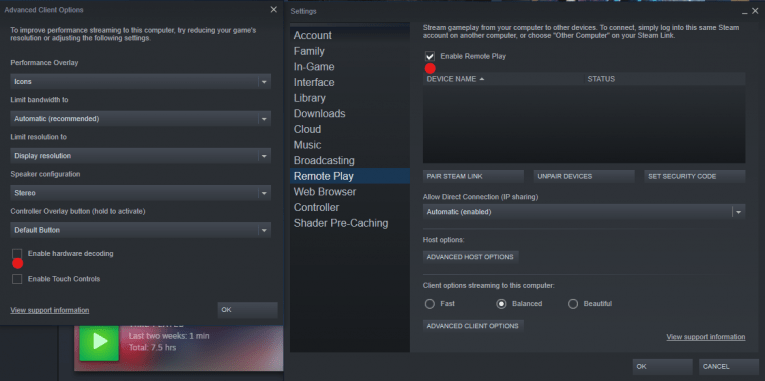Steam Remote Play werkt niet
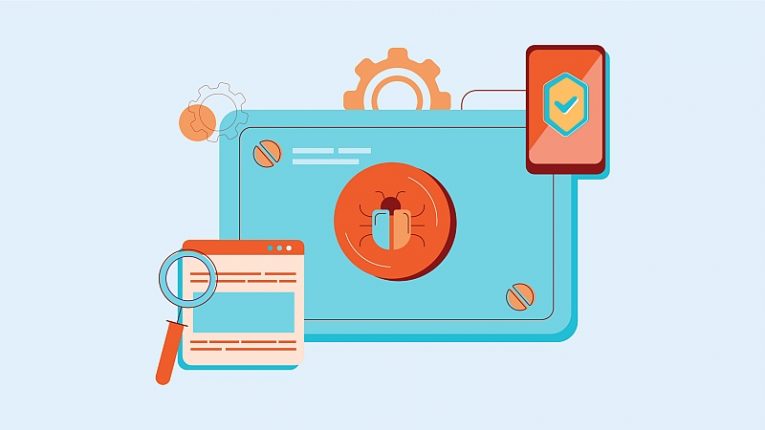
Steam Remote Play is een handige functie waarmee je via internet coöp- en multiplayer-games met je vrienden kunt spelen. Het leuke is dat dit werkt, zelfs als de game geen online spelen ondersteunt - met Steam wordt dit mogelijk. Bovendien hebben je vrienden geen exemplaar van de game nodig om mee te doen - je streamt de game naar hen, dus ze hoeven de game niet te bezitten of geïnstalleerd te hebben. Wat doe je echter als Steam Remote Play niet werkt? Helaas heeft dit probleem veel gebruikers verontrust en het oplossen van problemen is misschien niet altijd een gemakkelijke taak.
Er kunnen meerdere redenen zijn waarom Steam Remote Play niet werkt. In sommige gevallen kunnen gebruikers problemen ondervinden omdat ze een verouderde of een bètaversie van Steam gebruiken. In andere situaties kunnen specifieke netwerk- of routerinstellingen de connectiviteit van Steam Remote Play uitschakelen. Hieronder bespreken we enkele van de belangrijkste stappen voor probleemoplossing om uit te proberen wanneer Steam Remote Play niet werkt.
Table of Contents
Updates toepassen op Steam en de game
Het wordt sterk aanbevolen om uw software up-to-date te houden als u de kans op willekeurige bugs en problemen wilt minimaliseren. Om te controleren of er Steam-updates in behandeling zijn, opent u de applicatie en klikt u op Steam -> Controleren op Steam Client-updates . Meestal worden games automatisch geüpdatet zodra je ze start, dus het is niet nodig om updates handmatig toe te passen
Om ervoor te zorgen dat de game automatisch wordt bijgewerkt, klikt u met de rechtermuisknop op de naam in de Steam-bibliotheek en selecteert u Eigenschappen -> Updates . Zorg ervoor dat de optie Altijd dit spel up-to-date houden is geselecteerd.
Afmelden voor de Steam-bèta
Als je nieuwsgierig bent om als eerste op de hoogte te zijn van nieuwe Steam-functies, heb je er misschien voor gekozen om de bètavariant te gebruiken. Houd er echter rekening mee dat de bètaclient waarschijnlijk vaker problemen veroorzaakt dan de stabiele versie. Probeer te stoppen met het gebruik van de bèta om het probleem met Steam Remote Play op te lossen dat niet werkt.
Open Steam -> Instellingen -> Account en klik vervolgens op Wijzigen in het gedeelte Beta-deelname onderaan. Zorg ervoor dat u zich afmeldt voor alle bètaprogramma's en klik op OK .
Start Remote-play opnieuw
Het uit- en weer inschakelen is een klassieke oplossing voor allerlei pc-gerelateerde problemen. Remote-play is geen uitzondering. Ga naar Steam -> Instellingen -> Remote-play . Verwijder het vinkje naast Remote-play inschakelen , bevestig de wijzigingen en start uw pc opnieuw op. Nadat het opnieuw opstarten is voltooid, gaat u terug naar hetzelfde menu, maar kiest u deze keer voor Remote-play inschakelen .
Hardware-decodering stoppen
Sommige Steam-gebruikers melden dat het uitschakelen van deze functie hen heeft geholpen het probleem met Steam Remote Play op te lossen dat niet werkt. Ga naar Steam -> Instellingen -> Remote-play . Selecteer Geavanceerde clientopties en schakel Hardwaredecodering inschakelen uit .